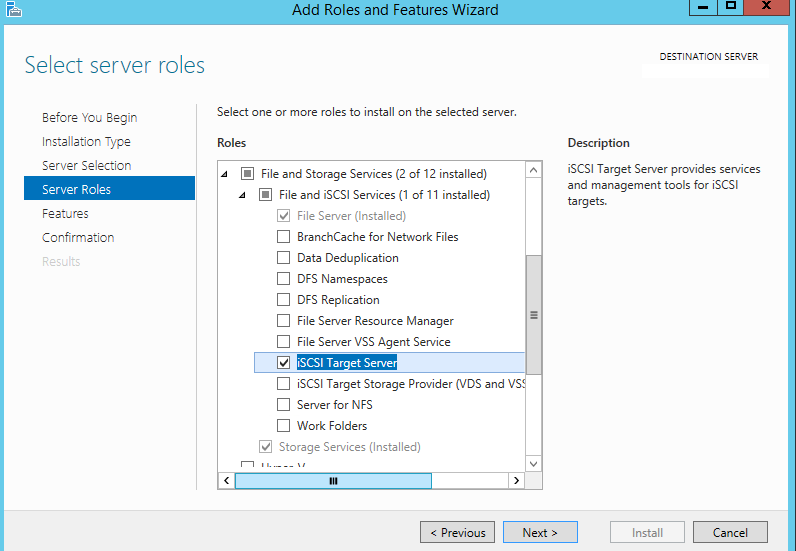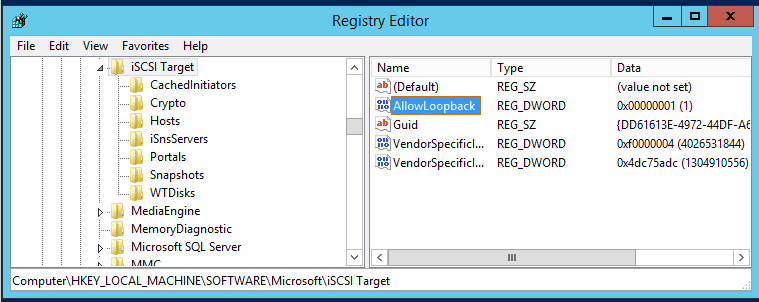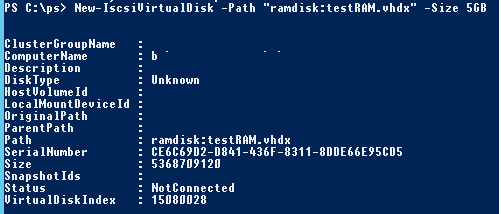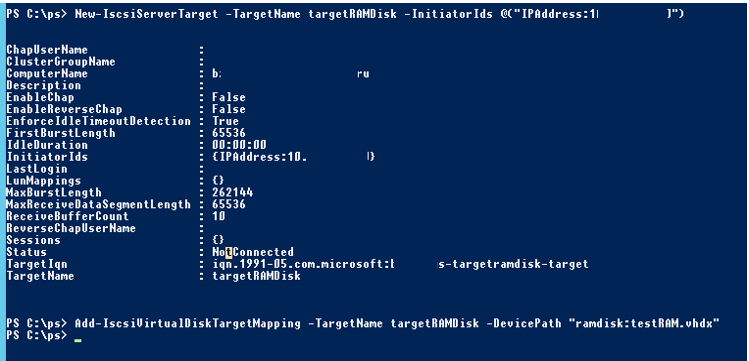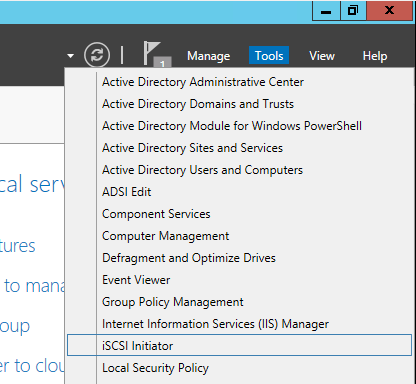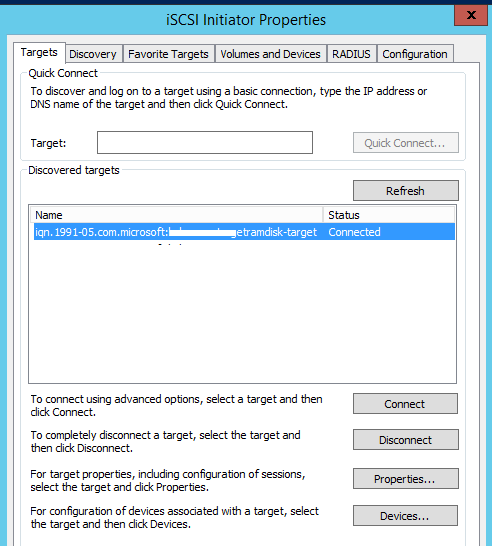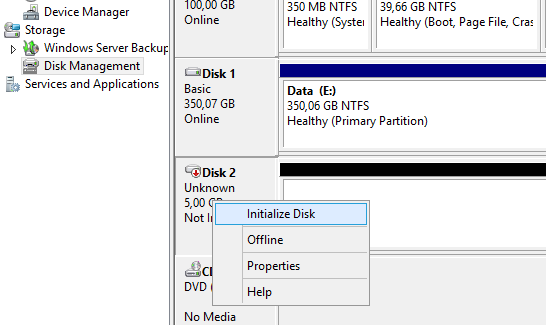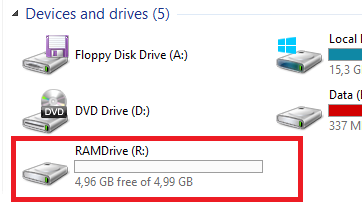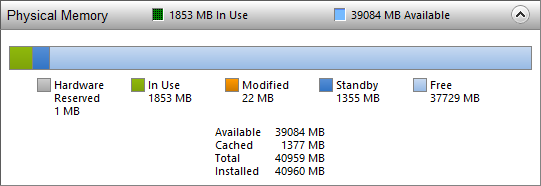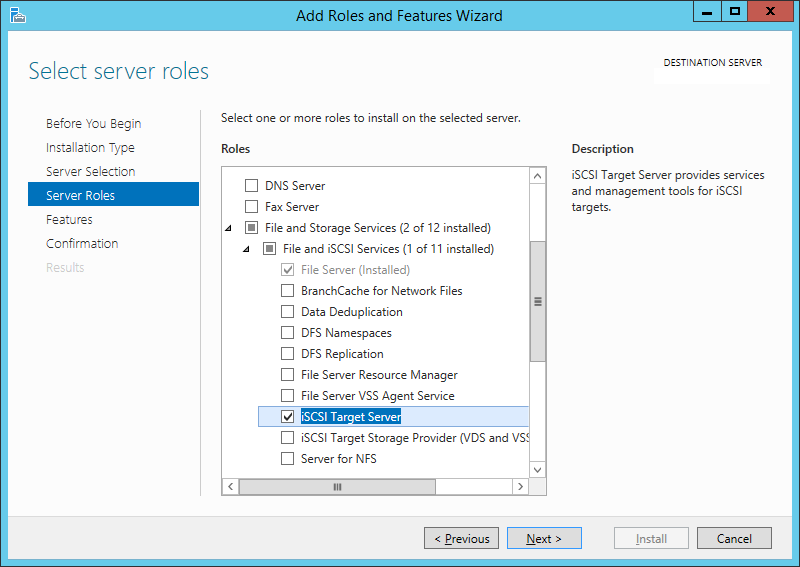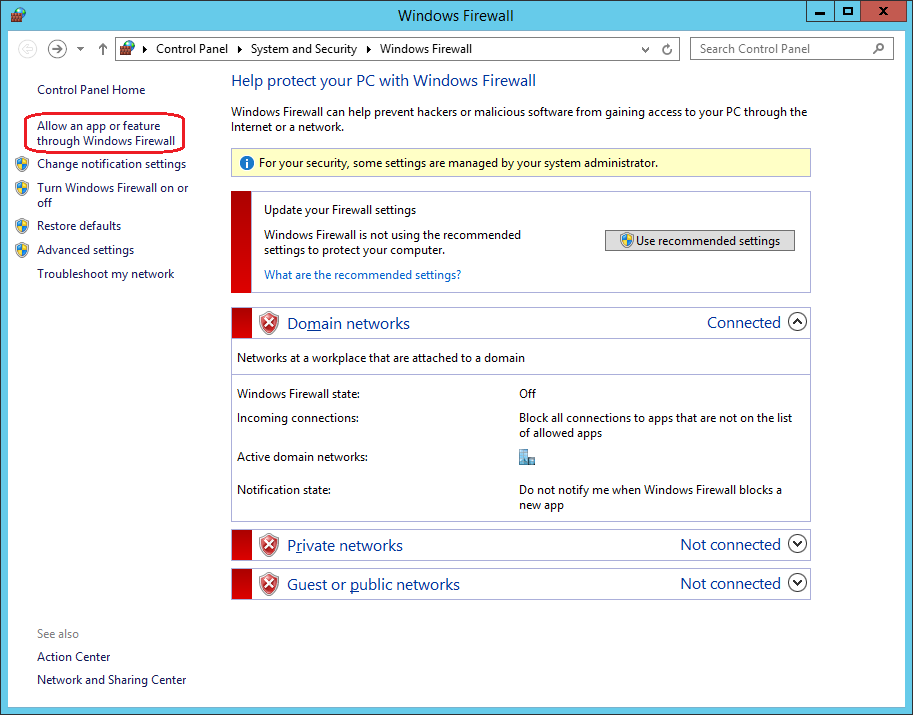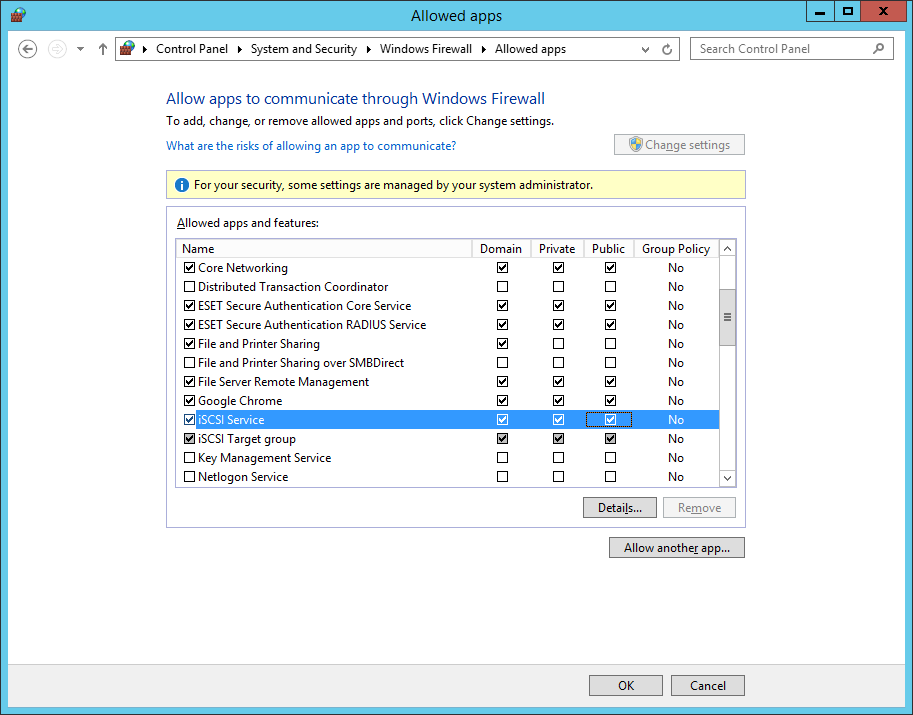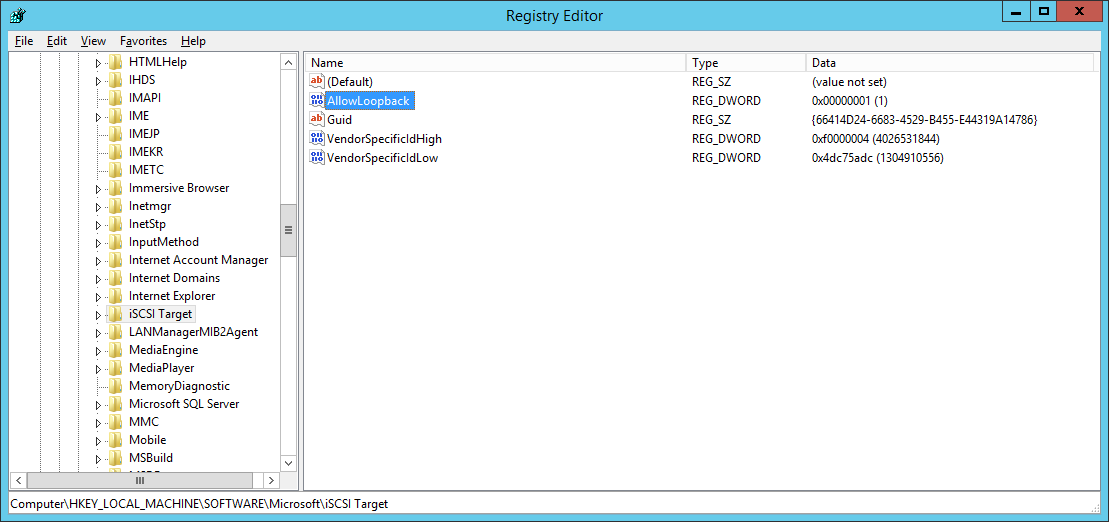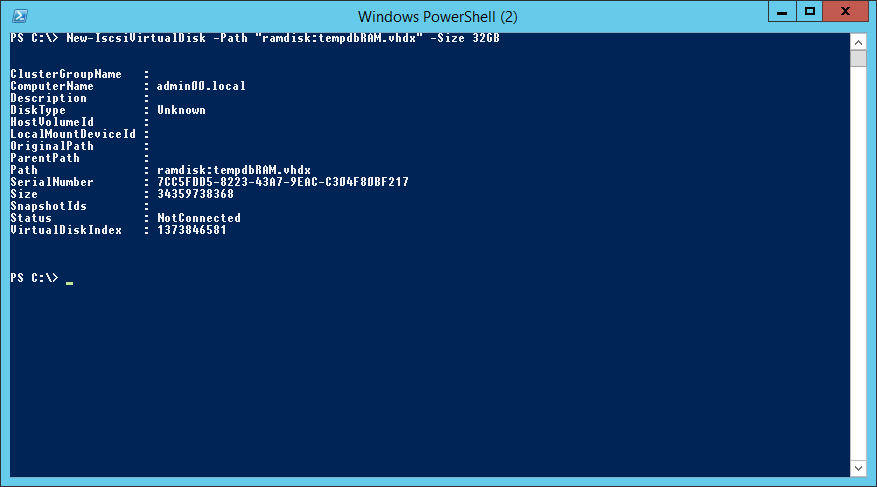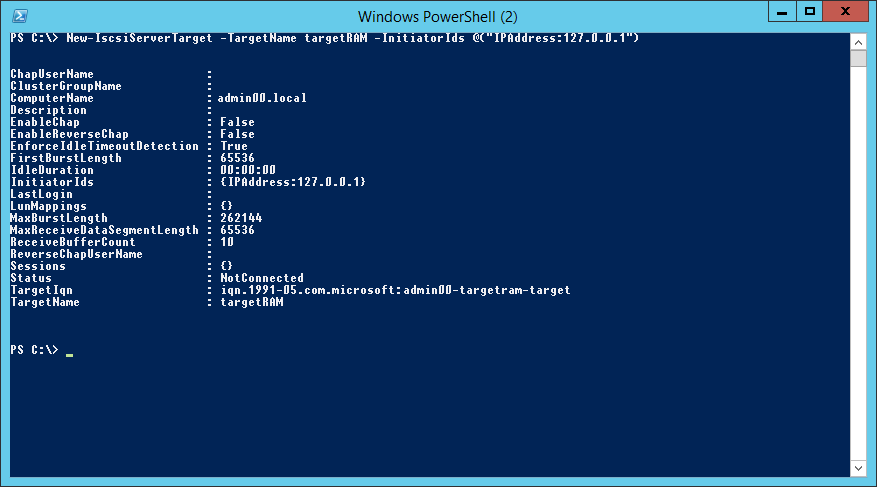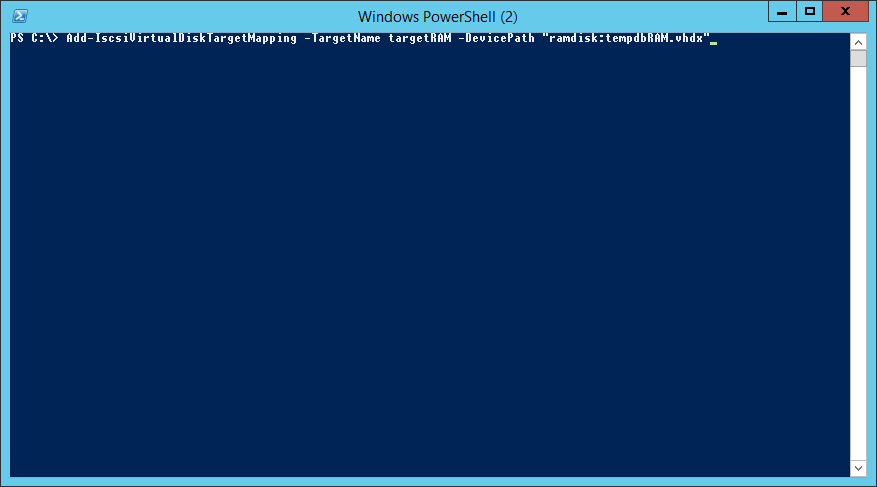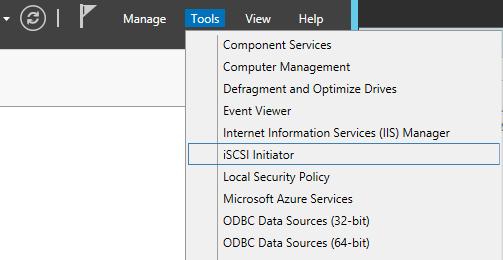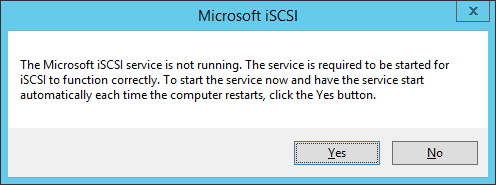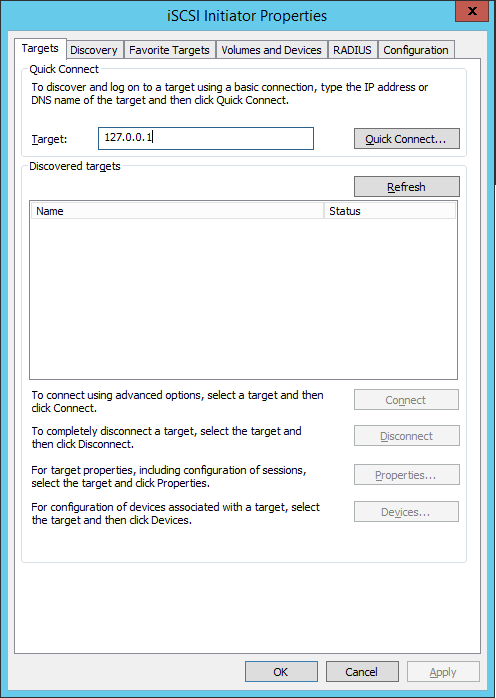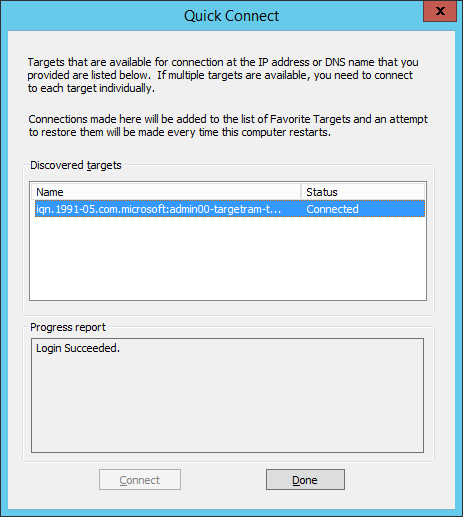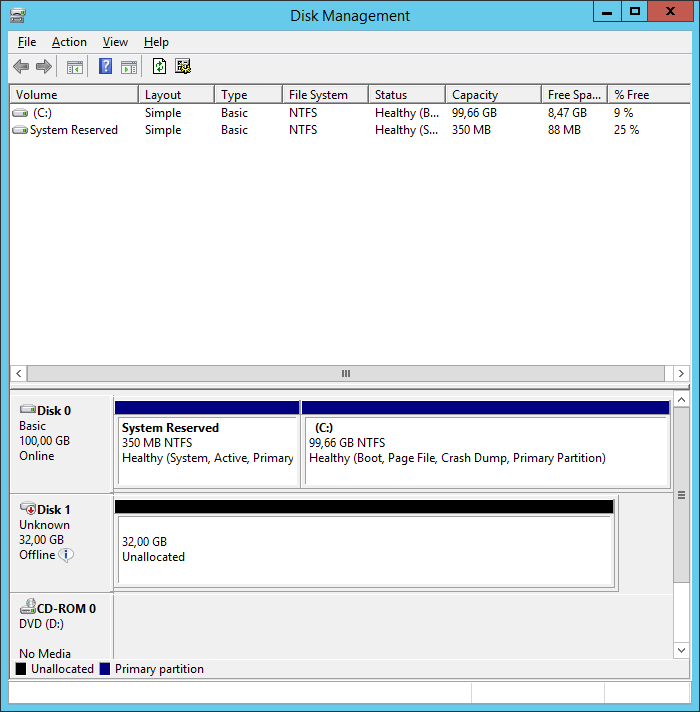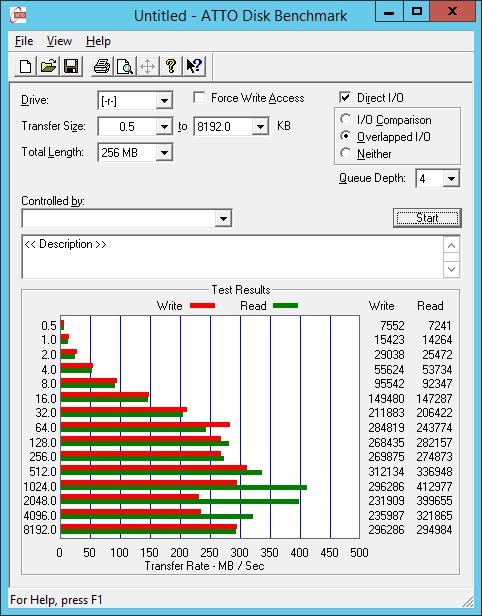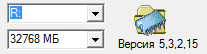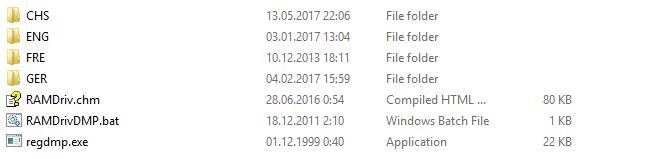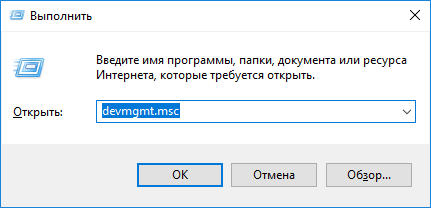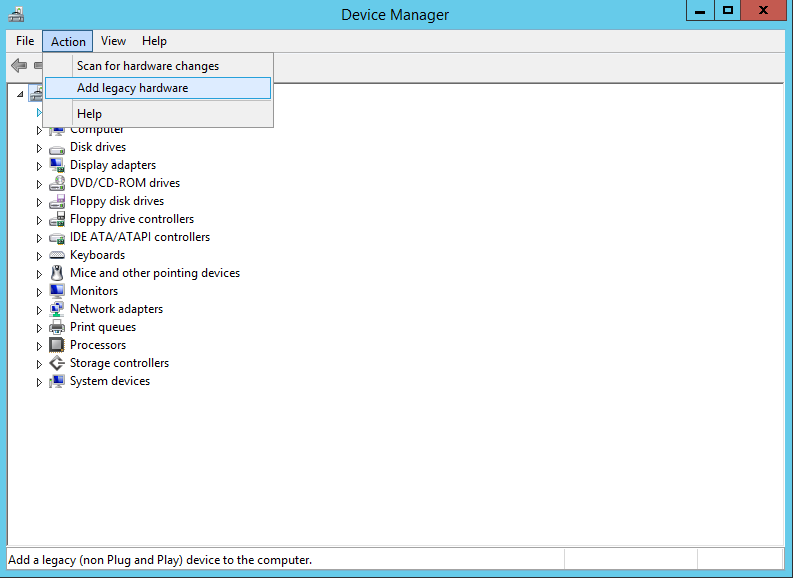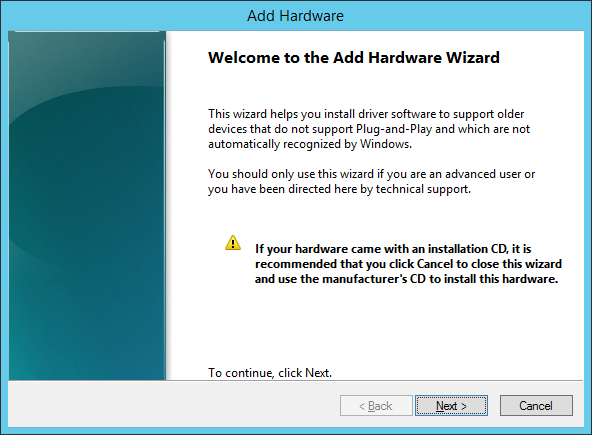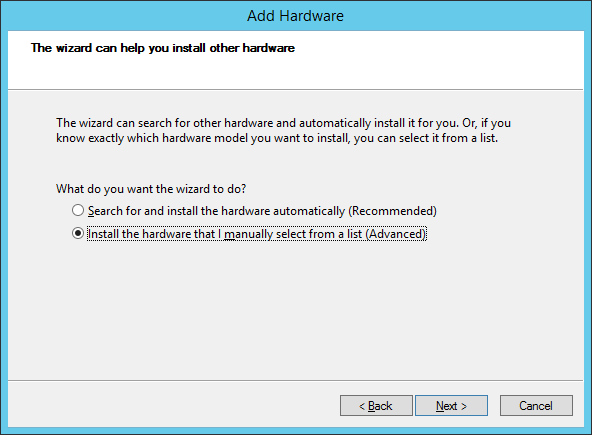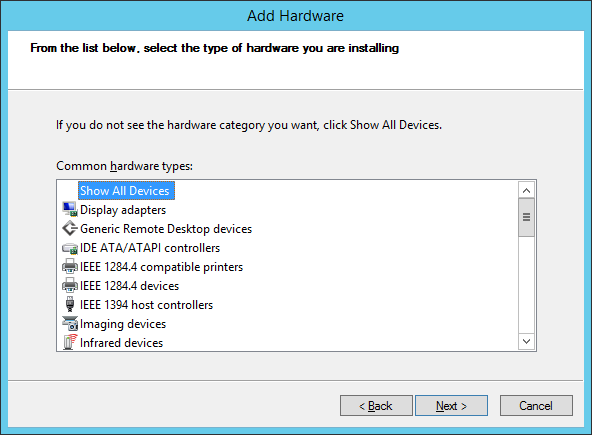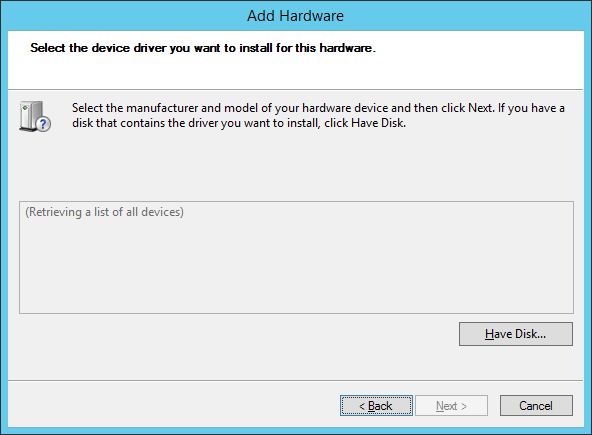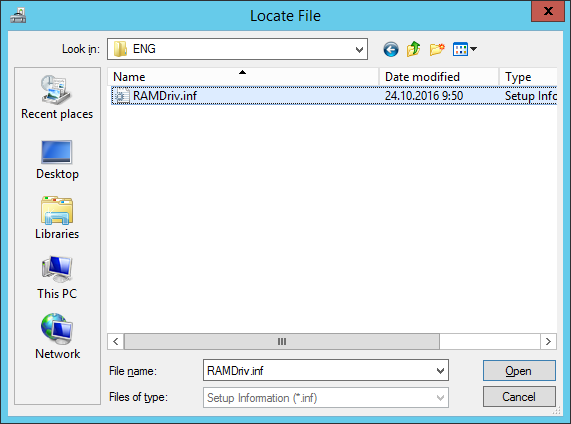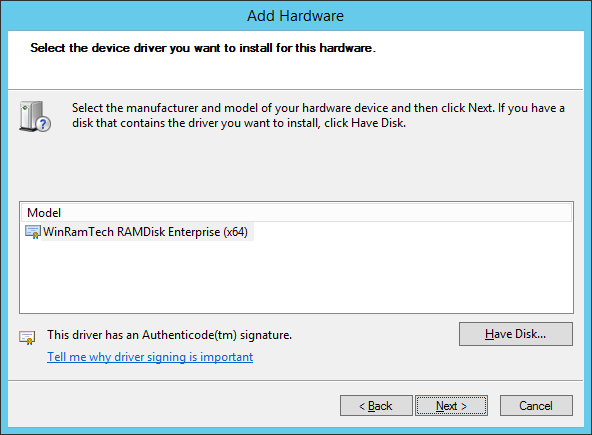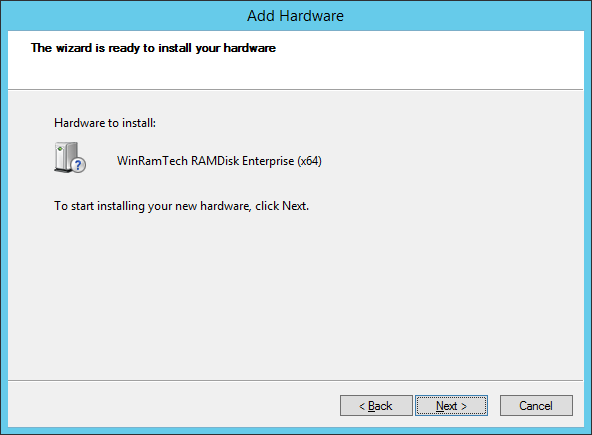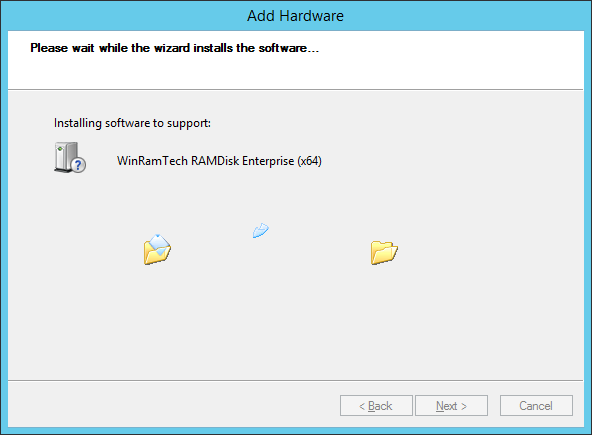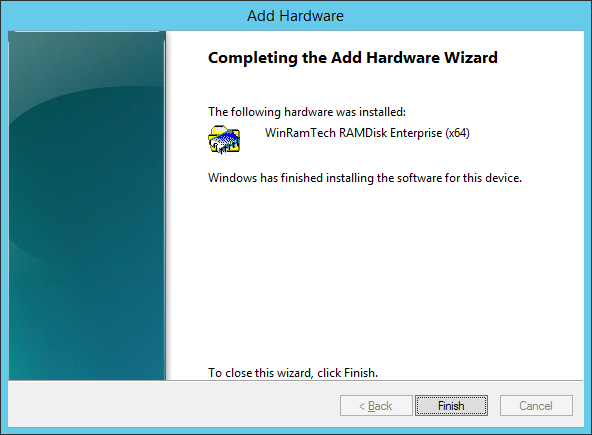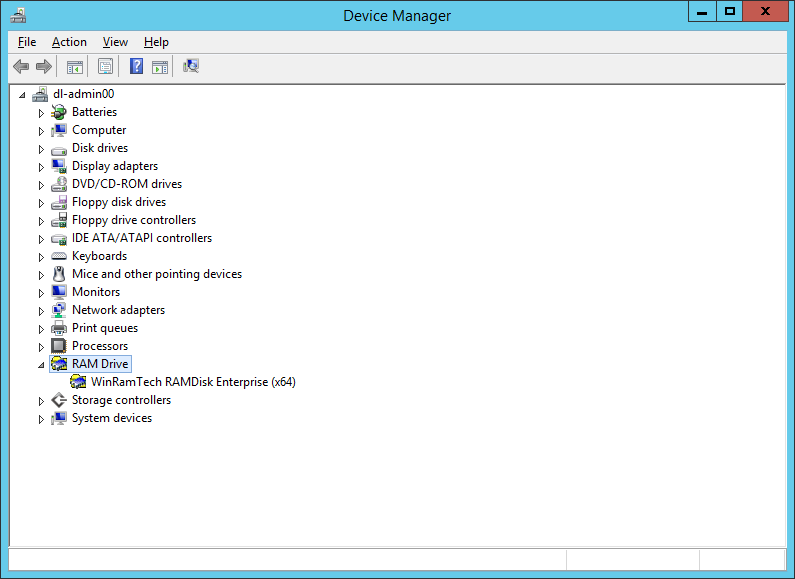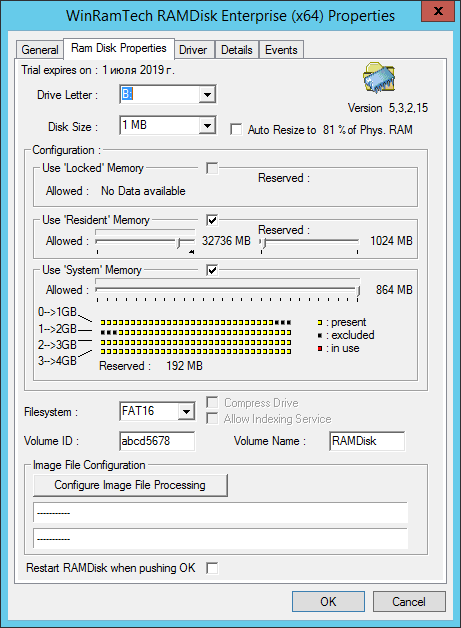Как создать RAM диск в оперативной памяти средствами Windows Server
RAM диск – это виртуальный диск, созданный в свободной области оперативной памяти, который воспринимается операционной системой как отдельный физический диск. За счет, того, что RAM диск хранится в быстрой оперативной памяти, все операции чтения/записи с такого диска выполняются почти мгновенно, даже быстрее, чем при использовании SSD накопителя (у самых производительных SSD скорость передачи данных сейчас составляет около 560МБ/с, в то время как у памяти DDR4 — 12000-25000МБ/с).
Использование RAM диска целесообразно в системах с избытком оперативной памяти. На таком RAM диске можно размещать кэш и временные файлы приложений/системы, временные базы SQL, тем самым можно добиться существенного увеличения производительности приложений.
В операционной системе Windows отсутствуют встроенные средства создания RAM-дисков, поэтому в этих целях приходится использовать сторонние программы (AMD RAMDisk, ImDisk, PassMark OSFMount, StarWind RAM Disk и т.д.).
Однако в Windows Server вы можете создать RAM диск и без использования сторонних программ. Для этого можно воспользоваться драйвером iSCSI.
В первую очередь на сервере нужно установить компонент iSCSI Target Server (входит в состав роли File and Storage Services).
Если у вас включен файервол Windows, необходимо разрешить трафик для службы iSCSI Service.
Чтобы разрешить трафик на loopback интерфейс для iSCSI, нужно в ветке реестра HKLM\Software\Microsoft\iSCSI Target изменить значение DWORD параметра AllowLoopBack на 1. Можно изменить ключ реестра из PowerShell одной командой:
Set-ItemProperty -Path ‘HKLM:\SOFTWARE\Microsoft\iSCSI Target’ -Name AllowLoopBack -Value 1
Теперь откройте консоль PowerShell и создайте виртуальный RAM диск размером 5 Гб командой:
New-IscsiVirtualDisk -Path «ramdisk:testRAM.vhdx» -Size 5GB
Теперь нужно создать iSCSI таргет:
New-IscsiServerTarget -TargetName targetRAMDisk -InitiatorIds @(«IPAddress:10.1.1.200»)
Подключим RAM диск в созданный iSCSI таргет
Add-IscsiVirtualDiskTargetMapping -TargetName targetRAMDisk -DevicePath «ramdisk:testRAM.vhdx»
Теперь нужно запустить консоль iSCSI Initiator через Server Manager
На вкладке Targets укажите IP адрес вашего сервера, нажмите Quick Connect и подключите ваш iSCSI таргет.
Теперь откройте консоль управления дисками и проверьте, что у вас появился новый диск размером 5 Гб. Это и есть тот самый RAM диск. Инициализируйте, разметьте и отформатируйте данный диск. Назначьте ему букву диска.
Теперь вы можете перенести необходимые файлы на RAM диск и перенастроить ПО на использование данного диска.
После перезагрузки сервера RAM диск удаляется (вместе со всем содержимым) и его нужно пересоздавать заново.
В некоторых сторонних программах для создания RAM дисков есть возможность сохранения данных RAM диска в файл на жестком диске. После перезагрузки системы данные извлекаются и помещаются на RAM диск.
Ramdisk для windows server 2012
Драйвер программы эмулирует в системе виртуальный диск (раздел), физически хранящийся в оперативной памяти.
http://ru.wikipedia.org/wiki/RAM_drive
Среди множества аналогичных продуктов хочу выделить Qsoft RAMDisk «Enterprise». Русскоязычная версия распространяется бесплатно, программа обладает достаточной функциональностью и стабильностью. Последняя из доступных . Проверена на Windows 7, 8, 10
AMD Radeon RAMDisk | Primo Ramdisk | ImDisk
Предлагаю здесь делиться опытом по использованию RAM-дисков, тонкостям настройки, примерами использования и т.д.
Сообщение отредактировал velikashkin — 29.03.18, 12:00
Насколько я понимаю этот рам диск только для временных файлов в т.ч. для файла подкачки и т.д. Сделаю я на рам файл подкачки 6 гигов и что это мне даст ощутимый прирост?Он ещё каждый раз при старте системы стирается.CUDA вроде и на этой матери работает нормально,тут скорее вопрос поддерживает ли программа куду.Адоб поддерживает.
Сообщение отредактировал Shoore — 19.03.12, 01:02
funky88, во всех приложения, активно работающих с диском, производительность увеличивается на порядок. Как с этим обстоят дела в Премьере не в курсе. Можно помониторить дисковую активность.
Кстати, проверить — дело пяти минут. В шапке программа, перезагрузка не требуется. Просто пренеси на РАМ что-либо, куда производится частая запись, а на его месте сделай символьную (?) ссылку.
cmd > mklink /j «старое_расположение_папки» «новое_расположение_папки» > enter
Только не забудь при удалении рамдиска вернуть папку на место. Дисковую активность удобно мониторить этим
Сообщение отредактировал Shoore — 25.03.12, 12:42
Я использую SuperSpeed RamDisk Plus 11.5.390.x86
Размер поставил 755 МБ. Перенёс на него:
Cache IE9
Mozilla (Portable) полностью
Skype (Portable) полностью
Второй Skype с другим профилем (Portable) полностью
uTorrent 2.2 (Portable) полностью
Журналы (Logs) Windows:
Application
Security
Setup
System
Свободны ещё 305 Мб.
Единственное неудобство — планшет долго на мой взгляд выключается, включается ненамного медленнее.
На планшете стоит 4 ГБ ОП, сборка WINDOWS 7 Ultimate x86 for MSI WindPad 110W (prepared by xalex & zhuk.m)
Сообщение отредактировал zhuk.m — 19.03.12, 21:51
Видимо, на запись драйв совсем медленный.
У меня и то и другое сопоставимо, но само время увеличилось в разы.
Добавлено 19.03.2012, 21:50:
Туда, кстати, относительно немного пишется. Гораздо больше в %user%AppData и ProgramData
Добавлено 19.03.2012, 21:54:
А сами программы нет смысла там держать полностью, у них постоянные обращения идут к Профилям. Utorret вообще любой портируется переносом файлов из C:\Users\user\AppData\Roaming\uTorrent в папку с экзешником.
Сообщение отредактировал Shoore — 19.03.12, 22:10
Это потеря всех основных преимуществ SSD. Смысл его тогда использовать? По статистике, ещё ни один SSD не вышел из строя по причине износа.
Вот интересный ресурс SSD Write Endurance 25nm Vs 34nm
Сообщение отредактировал Shoore — 20.03.12, 00:06
И не забудьте настроить сохранение образа, иначе потеряется всё, что там.
Ну или резервируйте инфу на время экспериментов.
Да, и подкачку включите. 8ГБ не тот объём, что бы можно было без неё обходится. Прецедентов масса.
Сообщение отредактировал Shoore — 22.03.12, 00:01
Сообщение отредактировал 404 not found — 20.03.12, 12:44
Зависит от задач 
| |
Пока всё нормально.
Сообщение отредактировал Shoore — 20.03.12, 00:42
еще раз извиняюсь за назойливость. но впечатление, что мануал писали таджики, а переводили китайцы.
Вот на скрине:
1. это место зарезервировано под оперативу?
2. это размер, который можно использовать под RAM диск, остальное под файловую систему
так я понимаю?
а что такое 3?
спасибо
Посмотрите мой скрин выше с Монитором ресурсов. Это какое-то оборудование (часто видеокарта) железно резервирует себе часть оперативной памяти.
в общем остановился на гиге рамдиска. перенес профиль, кеш огнелиса, темп пользователя (общий боюсь не влезет, если придется что-нибудь глобальное распаковывать, или обновы какие мелкософт гигансткие выпустит), туда же всунул uTorrent Portable. Все, будем посмотреть. Сейчас наибольшую активность проявляет MES, но боюсь я с ним ничего не сделаю.
з.ы. подкачку включил, но сделал всего 2 гига, хватит ей.
Сообщение отредактировал 404 not found — 20.03.12, 19:00
Да у него активность полгига в сутки. Не страшно. Дело не столько избавится от активности, сколько повысить быстродействие.
uTorrent вообще убрать на HDD, там ему самое место.
У меня подкачка 500МБ-4ГБ пока что не вышла за рамки 500.
Файл уберите, ссылку можно. Но не нужно. Гугл у всех есть.
Сообщение отредактировал Shoore — 20.03.12, 19:09
Odysseus,
нет, это не файл подкачки, это как бы «виртуальный» диск (сорри за сочиненный на ходу термин), скорость чтения и записи у которого в разы больше, чем с жесткого диска, и равна скорости твоей оперативы.
Смысл как раз и в браузере, скорости распаковки архивов, установки игр (ну с этим на 6-8 гигах особо не разгонишся). Чего я сделал, см. выше. Откусить 1-1.5 гига от оперативы ничего страшного ( у вас часто она бывает заполнена до 80%?)
Как-то так
Сообщение отредактировал 404 not found — 20.03.12, 19:57
Создание RAM диска на Windows Server 2012 R2 средствами Windows через драйвер iSCSI
Создадим RAM диск на Windows Server 2012 R2. Выделим из оперативки 32 Гб в отдельный диск R. Используем для этого средства Windows через драйвер iSCSI.
Для создания RAM диска нам понадобится оперативка. Вставляем в сервер память или выделяем её виртуальной машине:
Итак, 32 Гб оперативки добавили.
Добавляем серверу роль iSCSI Target Server:
Настраиваем Windows Firewall. Выполняем:
Запускается оснастка Windows Firewall. Нажимаем Allow an app or feature through Windows Firewall:
Выбираем iSCSI Service и ставим галки на Domain, Private, Public:
В настройках реестра убеждаемся в наличие значения:
HKLM\Software\Microsoft\iSCSI Target
Value Name: AllowLoopBack
Type: REG_DWORD
Value: 1
Запускаем Powershell и создаём виртуальный диск как Ramdisk:
Создаём target iSCSI:
Я сначала пробовал на 127.0.0.1, но что-то не срослось. Пришлось использовать локальный IP адрес, на нём всё завелось.
Мапим Ramdisk на target iSCSI:
Запускаем консоль Server Manager и кликаем Tools > iSCSI Initiator:
Просят запустить iSCSI сервис, соглашаемся:
Запускается настройка iSCSI Initiator Properties:
Указываем в Target адрес, у меня в коде выше был 10.10.30.10, кликаем Quick Connect.
Login Succeeded. Всё в порядке. В оснастке Disk Management можно увидеть новый диск:
Настроил его как R.
Тестируем с помощью ATTO Disk Benchmark.
И видим засаду — скорось чтения/записи очень мала, по сравнению с RAM диском от WinRamTech Ramdisk Enterprise:
У технологии есть свои плюсы и минусы. Не требуется сторонний софт, можно презентовать диск другому серверу. Но низкая скорость портит всё удовольствие. Возможно, есть способы ускорить, я вникать не стал.
Создание RAM диска на Windows Server 2012 R2 средствами WinRamTech Ramdisk Enterprise
Создадим RAM диск на Windows Server 2012 R2. Выделим из оперативки 32 Гб в отдельный диск R. Используем для этого софт WinRamTech Ramdisk Enterprise.
Для создания RAM диска нам понадобится оперативка. Вставляем в сервер память или выделяем её виртуальной машине:
Итак, 32 Гб оперативки добавили.
Качаем WinRamTech Ramdisk Enterprise, лучше русскую версию. Я использую официальную с сайта:
Запускаем Диспетчер устройств (Device Manager):
Выделяем компьютер, в меню Action > Add legacy hardware. Запускается мастер добавления нового железа:
Next. Выбираем Install the hardware that I manually select from a list (Advanced):
Next. Выбираем Show All Devices:
Next. Нажимаем кнопку Have Disk.
В обзоре заходим в папку с ПО WinRamTech Ramdisk Enterprise, подпапка ENG, выбираем файл RAMDriv.inf:
Open. Обнаружили модель WinRamTech RAMDisk Enterprise (x64):
Next. Начинается установка:
Установлено. Кликаем Finish:
В диспетчере устройств видим новое устройство WinRamTech RAMDisk Enterprise (x64):
Заходим в свойства и переходим во вкладку Ram Disk Properties. Здесь всё самое вкусное:
Выбираем диск R, указываем размер 32768 MB (Это 32 гигабайта), выбираем файловую систему NTFS, присваиваем название диску RAM, ID ставим 0. Про дополнительные настройки не буду писать, мне они не нужны в настоящее время. Вы можете сконфигурировать образ диска, сжатие и т.п. Нажимаем OK: